Ukrywanie istniejących katalogów
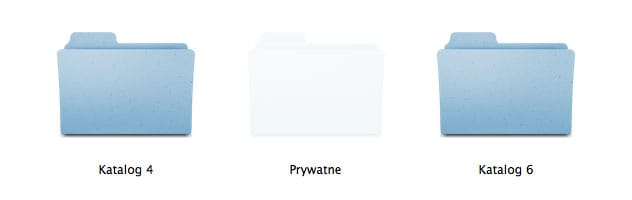
Wiemy już, jak stworzyć katalog ukryty oraz niewidzialny. Jeśli jednak wcześniej mieliście folder z rzeczami, do których dostęp osób postronnych nie byłby porządany, a nie chce się Wam go kopiować do nowego ukrytego katalogu, to nie ma problemu. Dziś zajmiemy się ukrywaniem (i odkrywaniem) folderów już istniejących.
Ukrywanie katalogu
Aby ukryć istniejący katalog uruchamiamy Terminal (który znajduje się w folderze /Applications/Utilities).
Następnie wpisujemy poniższą komendę:
chflags hidden ścieżka/do/katalogu
Po wykonaniu powyższej operacji możemy zamknąć Terminal. Nasz folder powinien być ukryty.
Dla przykładu, jeśli chciałbym ukryć folder „Prywatne” znajdujący się w katalogu domowym, muszę wpisać:
chflags hidden ~/Prywatne
gdzie „~” to skrócona ścieżka dostępu do katalogu domowego (jego pełna ścieżka to /Users/nazwaużytkownika).
„Odkrywanie katalogu”
Jeśli nie chcemy już, aby nasz folder był ukryty, musimy wykonać dokładnie to samo, co powyżej z tym, że jako komendę wpisujemy:
chflags nohidden ścieżka/do/katalogu
Wracając do przykładu katalogu „Prywatne” znajdującego się w katalogu domowym, moja komenda będzie wyglądała następująco:
chflags nohidden ~/Prywatne
OS X Lion ProTip: Korzystając z powyższego sposobu na odkrywanie ukrytych katalogów oraz wiedząc, że w systemie spod znaku Lwa folder Library jest teraz ukryty, możemy łatwo zmienić ten stan rzeczy. W tym celu w Terminalu wpisujemy:
chflags nohidden ~/Library
Komentarze: 5
pytam jako laik:
1. czy automator umożliwia ustawienie takich czynności?2. to ja poproszę jeszcze tip, jak ukryć cały dysk i partycję
Tak, może:
do shell script ("chflags nohidden ~/Prywatne")Podobnie działa komercyjny program Knoxx dla OS X. Ładniejszy, wygodniejszy. Tu troszkę naookoło, ale za free w systemie ;-)
Witam.
Mam problem z ukryciem w ww. sposób zaszyfrowanego obrazu (dmg.). W odpowiedzi na ww. komendy w terminalu pojawia mi się następujący komunikat : No such file or directory.
Czy jesteście w stanie mi pomóc? Dodam, że szyfrowanie wykonałem sposobe opisanym tu:
https://imagazine.pl/2012/01/12/zabezpieczenie-haslem-dostepu-do-plikow-i-folderow/
Najprawdopodobniej w scieżce dostępu do pliku masz spacje w nazwie. Tzn. folder w którym znajduje się plik lub on sam w nazwie